Tel. 030 3775004 - Fax 030/3776455
E-mail bspm020005@istruzione.it - PEC bspm020005@pec.istruzione.it c.f.80049650171
Tu sei qui
INTERESSANTE ESTENSIONE DELL'APP MEET: Google Meet Grid View
Con Google Meet Grid View si possono visualizzare tutti gli studenti che partecipano a una video lezione in una griglia all’interno del browser Google Chrome
Vediamo ora come si installa e si utilizza Google Meet Grid View.
1.Apri il browser Google Chrome (ATTENZIONE: lo script è un’estensione per Crome quindi funziona solo con questo browser web), vai al link seguente e clicca in alto a destra su AGGIUNGI.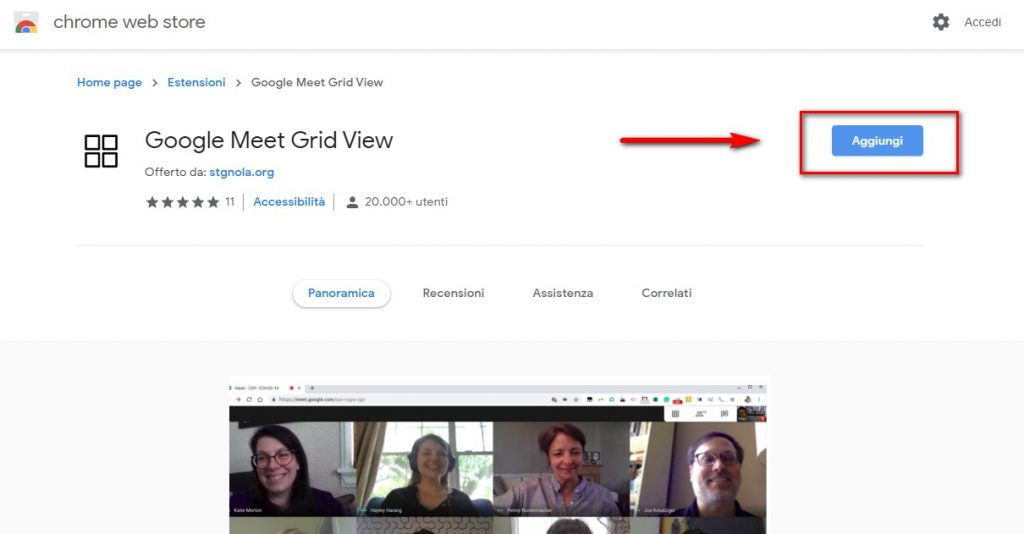
2.Conferma, quanto ti sarà chiesto, l’installazione con un clic su AGGIUNGI ESTENSIONE. (leggi tutto)
3.Ora l’estensione per Chrome è stata aggiunta e potrai usarla ogni volta che ti aprirai Hangouts Meet. (leggi tutto)
4 .Ma come si usa Google Meet Grid View? (leggi tutto)
5.Avvia una video lezione con Hangouts Meet da Chrome, vedrai visualizzata in alto a destra l’icona di una griglia.

Per visualizzare tutti gli studenti collegati in una griglia devi semplicemente cliccare sulla nuova icona mostrata in alto a destra, come visualizzato nell’immagine. Per disattivare la visualizzazione a griglia dovrai cliccarci sopra ancora una volta.
Sito realizzato da Patrizia Greggio su modello dalla comunità di pratica Porte aperte sul web nell'ambito del progetto Un CMS per la scuola con Drupall7 XHTML · CSS
Il modello di sito è rilasciato sotto licenza Attribuzione-Non commerciale-Condividi allo stesso modo 3.0 Unported di Creative Commons ·

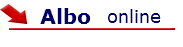




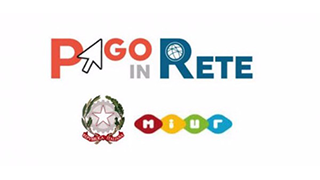

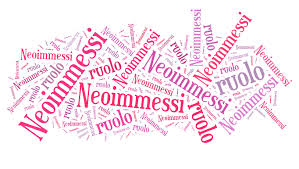




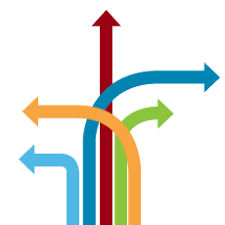











ab09.jpg?itok=RI6j9OFx)













.png)


_3.jpg)
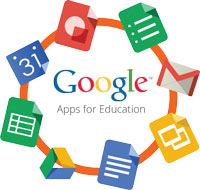


.png)

